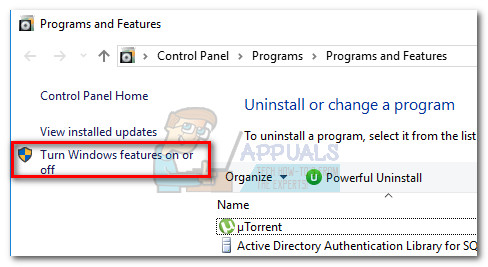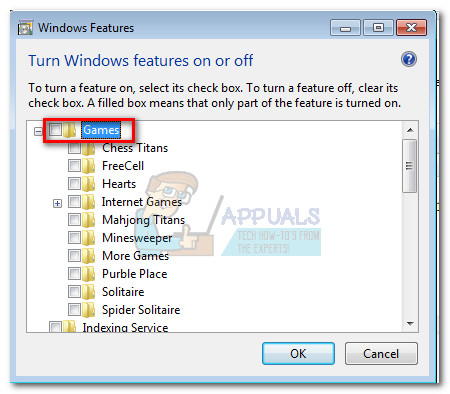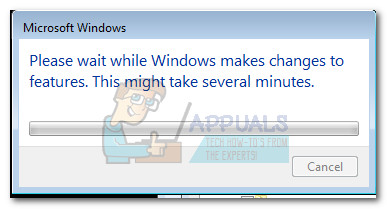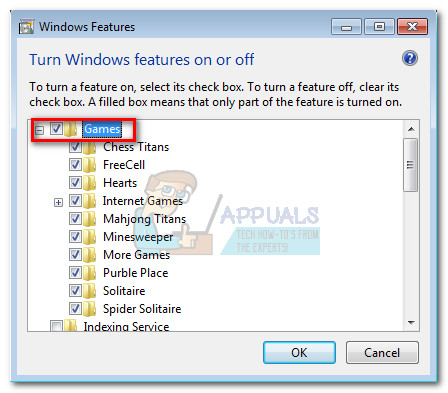మీరు ప్రస్తుతం ఈ ప్రత్యేక సమస్యతో పోరాడుతుంటే, సమస్యను పరిష్కరించడానికి క్రింది పద్ధతుల సేకరణను ఉపయోగించండి. సమస్యను పరిష్కరించడానికి మీరు పరిష్కరించే పరిష్కారాన్ని ఎదుర్కొనే వరకు దయచేసి ప్రతి పద్ధతిని అనుసరించండి. ప్రారంభిద్దాం.
విధానం 1: పెండింగ్లో ఉన్న విండోస్ నవీకరణలను ఇన్స్టాల్ చేయడానికి రీబూట్ చేయండి
మీకు పెండింగ్లో ఉన్న విండోస్ నవీకరణలు లేవని నిర్ధారించుకోవడం ద్వారా మీరు మీ ట్రబుల్షూటింగ్ అన్వేషణను ప్రారంభించాలి. కొంతమంది వినియోగదారులు ఎత్తి చూపినట్లుగా, సమస్య వెంటనే తలెత్తుతుంది WU (విండోస్ నవీకరణ) నవీకరణను డౌన్లోడ్ చేయడం పూర్తి చేస్తుంది. అదే జరిగితే, సాధారణ రీబూట్ దోష సందేశాన్ని నిరవధికంగా తొలగిస్తుంది. మీరు మీ కంప్యూటర్ను ఉపయోగించనప్పుడు దాన్ని మూసివేసే బదులు స్లీప్ ఫంక్షన్ను ఉపయోగించడం మీకు అలవాటు ఉంటే, మీరు ఇప్పుడే అపరాధిని గుర్తించే బలమైన అవకాశం ఉంది.
పెండింగ్లో ఉన్న నవీకరణపై ఆధారపడి, WU దీన్ని డౌన్లోడ్ చేసిన తర్వాత మాత్రమే పాక్షికంగా ఇన్స్టాల్ చేయవచ్చు - వినియోగదారు సిస్టమ్ను రీబూట్ చేసి, నవీకరణను పూర్తిగా ఇన్స్టాల్ చేయడానికి అనుమతించే వరకు ఇది unexpected హించని లోపాలను కలిగిస్తుంది. మీకు పెండింగ్ నవీకరణ ఉందని మీరు అనుకున్నా, లేకపోయినా, మీ సిస్టమ్ను రీబూట్ చేయండి మరియు సమస్య స్వయంచాలకంగా పరిష్కరించబడుతుందో లేదో చూడండి.
రీబూట్ మీ సమస్యను పరిష్కరించకపోతే, క్రింది పద్ధతిని కొనసాగించండి.
విధానం 2: అనువర్తన సంఘర్షణను పరిష్కరించడం
మీ OS సంస్కరణపై ఆధారపడి, మీరు కనుగొనవచ్చు విండోస్ మీడియా సెంటర్ ప్రారంభంలో స్వయంచాలకంగా అమలు అవుతుంది. ఇది ఖచ్చితంగా అసౌకర్యం కానప్పటికీ, అదే DLL ఫైళ్ళను ఉపయోగిస్తున్న కొన్ని అనువర్తనాలతో ఇది సమస్యలను కలిగిస్తుంది.
కొంతమంది వినియోగదారులు నివేదించినట్లుగా, విండోస్ మీడియా సెంటర్ తెరిచినప్పుడు లేదా కనిష్టీకరించబడినప్పుడు, మీరు “ డైరెక్టెక్స్ పరికరాన్ని సృష్టించడం విఫలమైంది అంతర్నిర్మిత ఆటను తెరవడానికి ప్రయత్నిస్తున్నప్పుడు లోపం. ఈ సమస్య యొక్క సాంకేతిక అంశాలు స్పష్టంగా లేనప్పటికీ, అవి రెండూ ఒకే DLL ఫైళ్ళను ఉపయోగించటానికి కాన్ఫిగర్ చేయబడినట్లు అనిపిస్తుంది.
ఆట తెరిచేటప్పుడు మీకు ఈ లోపం వస్తే, విండోస్ మీడియా సెంటర్ తెరవబడిందా అని దర్యాప్తు చేయండి. ఇది తెరిచిన సందర్భంలో, దాన్ని సరిగ్గా మూసివేయండి (దాన్ని కనిష్టీకరించవద్దు) మరియు ఇది మీ సమస్యను పరిష్కరించిందో లేదో చూడండి. అది ఉంటే, మీరు అంతర్నిర్మిత ఆట ఆడాలని నిర్ణయించుకున్నప్పుడల్లా విండోస్ మీడియా సెంటర్ను మూసివేసినట్లు నిర్ధారించుకోండి.
గమనిక: మీరు రివర్స్లో ఈ సంభావ్య పరిష్కారాన్ని కూడా వర్తింపజేయవచ్చని గుర్తుంచుకోండి. ఉదా. విండోస్ మీడియా కేంద్రాన్ని తెరిచేటప్పుడు మీకు లోపం వస్తుంది, అనువర్తన సంఘర్షణను పరిష్కరించడానికి ప్రస్తుతం నడుస్తున్న ఏదైనా అంతర్నిర్మిత ఆటను మూసివేయండి.
ఈ పద్ధతి ప్రభావవంతంగా లేకపోతే, క్రిందికి వెళ్లండి విధానం 3. అంతర్నిర్మిత ఆట ఆడుతున్నప్పుడు మీరు విండోస్ మీడియా కేంద్రాన్ని ఉపయోగించాలనుకుంటే, నేరుగా చూడండి విధానం 4.
విధానం 3: స్థిరమైన గ్రాఫిక్స్ కార్డ్ డ్రైవర్ను ఇన్స్టాల్ చేయండి (వర్తిస్తే)
ది ' డైరెక్టెక్స్ పరికరాన్ని సృష్టించడం విఫలమైంది మీ గ్రాఫిక్స్ కార్డ్ డ్రైవర్ల వల్ల కూడా సమస్య వస్తుంది. మీరు క్రొత్త GPU ని కలిగి ఉంటే, మీరు బీటా డ్రైవర్ను ఇన్స్టాల్ చేయమని ప్రలోభాలకు గురి కావచ్చు - ఇది సాధారణంగా తాజా ఆటల కోసం పనితీరు ఆప్టిమైజేషన్లకు హామీ ఇస్తుంది. అయినప్పటికీ, ఇది ఎల్లప్పుడూ ప్రయోజనకరంగా ఉండదు, ఎందుకంటే బీటా డ్రైవర్లు తరచుగా ఉండరు WHQL ( విండోస్ హార్డ్వేర్ క్వాలిటీ ల్యాబ్స్ ) ధృవీకరించబడింది. ఈ కారణంగా, కొన్ని విండోస్ ఫంక్షన్లు (అంతర్నిర్మిత ఆటలతో సహా) సరిగా పనిచేయవు మరియు ఫలితంగా లోపాన్ని ప్రదర్శిస్తాయి - బీటా డ్రైవర్లను ఉపయోగిస్తున్నప్పుడు.
గమనిక: మీ సిస్టమ్ ఉపయోగించే గ్రాఫిక్స్ డ్రైవర్ WHQL సర్టిఫికేట్ అని మీకు ఖచ్చితంగా తెలిస్తే మీరు ఈ పద్ధతిని దాటవేయవచ్చు.
మీరు ప్రస్తుతం బీటా గ్రాఫిక్స్ డ్రైవర్ను ఉపయోగిస్తుంటే, దాన్ని అన్ఇన్స్టాల్ చేయడానికి క్రింది దశలను అనుసరించండి మరియు మీ GPU కోసం WHQL సర్టిఫికేట్ డ్రైవర్ను ఇన్స్టాల్ చేయండి:
- నొక్కండి విండోస్ కీ + ఆర్ రన్ విండోను తెరవడానికి. టైప్ చేయండి “Appwiz.cpl” మరియు హిట్ నమోదు చేయండి తెరవడానికి ప్రోగ్రామ్లను జోడించండి లేదా తొలగించండి.
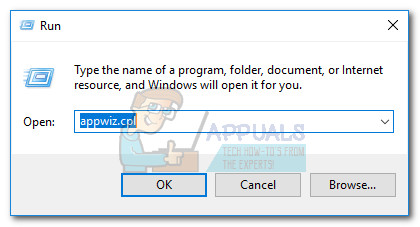
- లో ప్రోగ్రామ్లను జోడించండి లేదా తొలగించండి విండో, మీ GPU డ్రైవర్లకు క్రిందికి స్క్రోల్ చేయండి మరియు అన్ఇన్స్టాల్ చేయండి గ్రాఫిక్స్ డ్రైవర్.
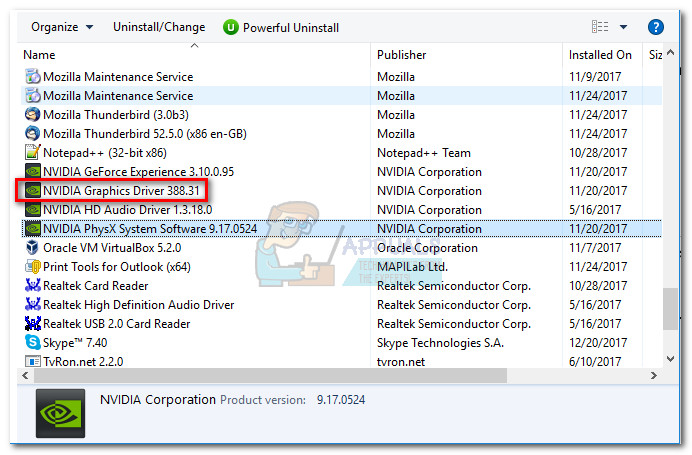
- డ్రైవర్ తొలగించబడిన తర్వాత, మీ GPU తయారీదారుల వెబ్సైట్కు నావిగేట్ చేయండి మరియు సరికొత్త స్థిరమైన నిర్మాణాన్ని డౌన్లోడ్ చేయండి. ఈ లింక్ను ఉపయోగించండి ( ఇక్కడ ) ఎన్విడియా మరియు ఈ లింక్ కోసం (ఇక్కడ ) ATI కోసం.
 గమనిక: మీరు డిఫాల్ట్ డౌన్లోడ్ ఛానెల్లను ఉపయోగిస్తుంటే, మీరు బీటా డ్రైవర్తో ముగుస్తుంది. ఏదేమైనా, మీరు చూడటం కోసం స్థిరమైన నిర్మాణాన్ని ఇన్స్టాల్ చేశారా అని రెండుసార్లు తనిఖీ చేయండి WHQL డ్రైవర్ పేరు దగ్గర లేదా వివరణలో ఐకాన్.
గమనిక: మీరు డిఫాల్ట్ డౌన్లోడ్ ఛానెల్లను ఉపయోగిస్తుంటే, మీరు బీటా డ్రైవర్తో ముగుస్తుంది. ఏదేమైనా, మీరు చూడటం కోసం స్థిరమైన నిర్మాణాన్ని ఇన్స్టాల్ చేశారా అని రెండుసార్లు తనిఖీ చేయండి WHQL డ్రైవర్ పేరు దగ్గర లేదా వివరణలో ఐకాన్. - గ్రాఫిక్స్ డ్రైవర్ను ఇన్స్టాల్ చేయండి మరియు ఇన్స్టాలేషన్ను పూర్తి చేయడానికి మీ సిస్టమ్ను రీబూట్ చేయండి. అంతర్నిర్మిత ఆటలలో ఒకదాన్ని తెరవడం ద్వారా సమస్య ఇప్పుడు పరిష్కరించబడిందో లేదో తనిఖీ చేయండి.
మీరు ఇప్పటికీ ఇదే సమస్యతో బాధపడుతుంటే, క్రింది పద్ధతికి వెళ్లండి.
విధానం 4: ఆటల ఫైళ్ళను క్రొత్త డైరెక్టరీకి తరలించడం
మీరు ఫలితం లేకుండా పైన పేర్కొన్న అన్ని పద్ధతులను అనుసరిస్తే, మీ సమస్యను పరిష్కరించే వినియోగదారు సృష్టించిన ఒక పరిష్కారం ఉంది. ఇది ముందుగా నిర్ణయించిన మార్గాల వెలుపల కొత్తగా సృష్టించిన ఫోల్డర్కు గేమ్ ఫైల్లను తరలించడం. ఇది “DLL సంఘర్షణలను తొలగిస్తుంది. డైరెక్టెక్స్ పరికరాన్ని సృష్టించడం విఫలమైంది 'లోపం.
దిగువ దశలను అనుసరించండి అంతర్నిర్మిత ఆటల ఫైల్లను ప్రత్యేక డైరెక్టరీకి తరలించండి:
- సృష్టించండి a కొత్త అమరిక రక్షిత మార్గాల వెలుపల మరియు మీకు కావలసినదానికి పేరు పెట్టండి (మేము దీనికి పేరు పెట్టాము ఆటలు ). ఫోల్డర్ యొక్క స్థానం అంతర్నిర్మిత ఆటల డిఫాల్ట్ మార్గానికి భిన్నంగా ఉన్నంత వరకు అది పట్టింపు లేదు.
- నావిగేట్ చేయండి సి: / ప్రోగ్రామ్ ఫైల్స్ / మైక్రోసాఫ్ట్ గేమ్స్, మరియు అక్కడ ఉన్న అన్ని గేమ్ ఫోల్డర్లను కాపీ చేయండి.
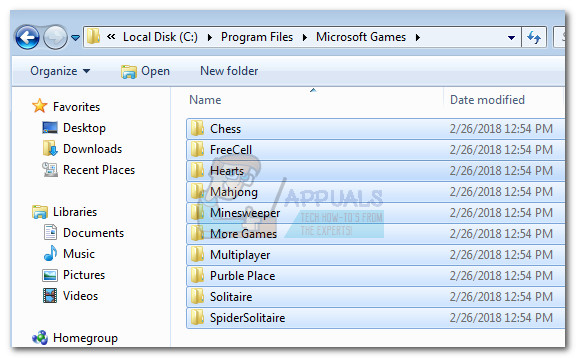 గమనిక: మార్గాలను కంగారు పెట్టకుండా జాగ్రత్త వహించండి. ది మైక్రోసాఫ్ట్ గేమ్స్ ఫోల్డర్ ఉంది కార్యక్రమ ఫైళ్ళు (కాదు ప్రోగ్రామ్ ఫైళ్ళు (x86) ).
గమనిక: మార్గాలను కంగారు పెట్టకుండా జాగ్రత్త వహించండి. ది మైక్రోసాఫ్ట్ గేమ్స్ ఫోల్డర్ ఉంది కార్యక్రమ ఫైళ్ళు (కాదు ప్రోగ్రామ్ ఫైళ్ళు (x86) ). - నుండి కాపీ చేసిన ఫోల్డర్లను అతికించండి మైక్రోసాఫ్ట్ గేమ్స్ క్రొత్తగా సృష్టించిన ఫోల్డర్ ఆటలు ఫోల్డర్.
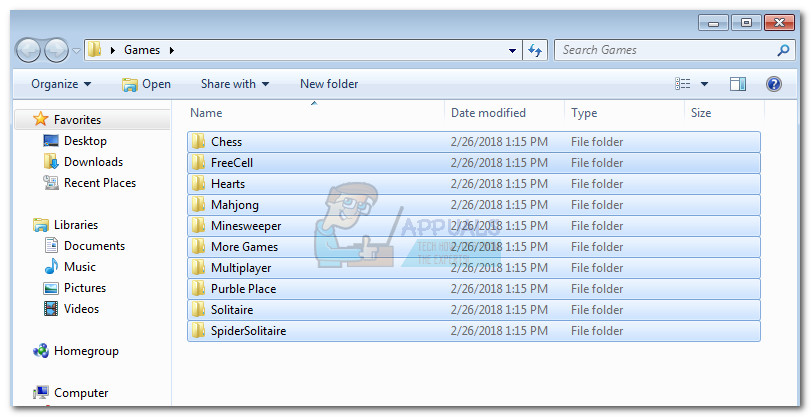 గమనిక: మీరు ఇక్కడ జాబితా చేయబడిన కొన్ని ఆటలను మాత్రమే ఆడితే, మీరు నిజంగా ఆడే ఆటల ఫోల్డర్లను మాత్రమే కాపీ చేయవచ్చు.
గమనిక: మీరు ఇక్కడ జాబితా చేయబడిన కొన్ని ఆటలను మాత్రమే ఆడితే, మీరు నిజంగా ఆడే ఆటల ఫోల్డర్లను మాత్రమే కాపీ చేయవచ్చు. - అంతర్నిర్మిత గేమ్ ఫోల్డర్లు కాపీ చేయబడిన తర్వాత, మీరు ఎక్జిక్యూటబుల్ను డబుల్ క్లిక్ చేయడం ద్వారా సమస్యలు లేకుండా వాటిని తెరవవచ్చు.
గమనిక: ఎక్జిక్యూటబుల్ గేమ్ యొక్క డెస్క్టాప్ సత్వరమార్గాన్ని సృష్టించడం ద్వారా మీరు మీ కోసం మరింత సులభతరం చేయవచ్చు. ఇది చేయుటకు, ఎక్జిక్యూటబుల్ గేమ్ పై కుడి క్లిక్ చేసి ఎంచుకోండి > డెస్క్టాప్కు పంపండి (సత్వరమార్గాన్ని సృష్టించండి) .
మీరు ఇప్పటికీ అదే విధంగా ఉంటే “ డైరెక్టెక్స్ పరికరాన్ని సృష్టించడం విఫలమైంది ”లోపం, తుది పద్ధతికి క్రిందికి తరలించండి.
విధానం 5: విండోస్ లక్షణాల నుండి ఆటలను తిరిగి ప్రారంభించడం
పై పద్ధతులన్నీ పనికిరానివిగా నిరూపించబడితే, సమస్యకు కారణమయ్యే తెలిసిన విండోస్ లోపాన్ని పరిష్కరించడానికి తగిన చర్యలు తీసుకుందాం. కొంతమంది వినియోగదారులు ఆట లక్షణాలను ఆపివేయడం, రీబూట్ చేయడం, ఆపై వాటిని తిరిగి ప్రారంభించడం సమస్యను స్వయంచాలకంగా పరిష్కరిస్తుందని అభిప్రాయపడ్డారు. ఇది ఆటను అమలు చేయడానికి అవసరమైన భాగాలను తిరిగి ప్రారంభించడానికి విండోస్ను బలవంతం చేస్తుంది, తద్వారా సమస్యను పరిష్కరిస్తుంది.
విండోస్ ఫీచర్స్ నుండి అంతర్నిర్మిత ఆటలను తిరిగి ప్రారంభించడానికి క్రింది దశలను అనుసరించండి:
- నొక్కండి విండోస్ కీ + ఆర్ రన్ విండోను తెరవడానికి. టైప్ చేయండి “Appwiz.cpl” మరియు హిట్ నమోదు చేయండి తెరవడానికి ప్రోగ్రామ్లను జోడించండి లేదా తొలగించండి.
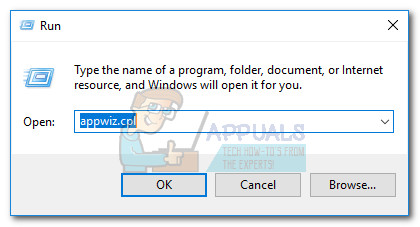
- లో కార్యక్రమాలు మరియు లక్షణాలు , నొక్కండి విండోస్ లక్షణాలను ఆన్ లేదా ఆఫ్ చేయండి.
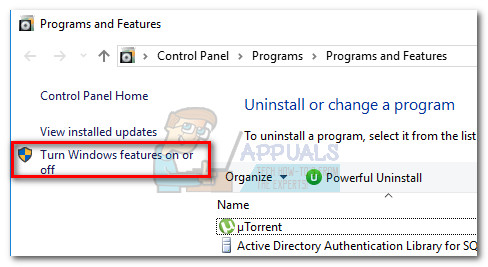
- ఇప్పుడు ఆటలు అనే ఫోల్డర్ కోసం చూడండి మరియు దాని ప్రక్కన ఉన్న చెక్బాక్స్ను నిష్క్రియం చేయండి. ఇది అన్ని అంతర్నిర్మిత ఆటలను స్వయంచాలకంగా నిలిపివేయాలి. కొట్టుట అలాగే నిర్దారించుటకు.
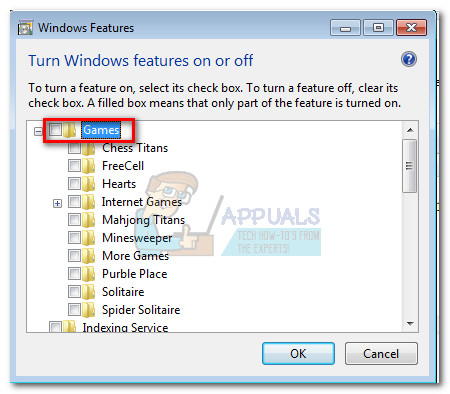
- విండోస్ అవసరమైన మార్పులు చేసే వరకు వేచి ఉండండి, ఆపై మీ కంప్యూటర్ను రీబూట్ చేయండి.
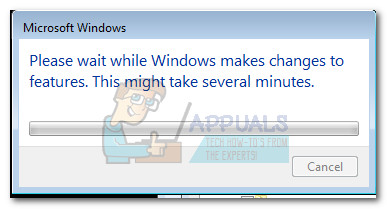
- మీ కంప్యూటర్ బ్యాకప్ చేసిన తర్వాత, తిరిగి రావడానికి 1 మరియు 2 దశలను ఉపయోగించండి విండోస్ ఫీచర్స్ . అక్కడకు చేరుకున్న తర్వాత, పక్కన ఉన్న చెక్బాక్స్ను తిరిగి ప్రారంభించండి ఆటలు మరియు హిట్ అలాగే నిర్దారించుటకు.
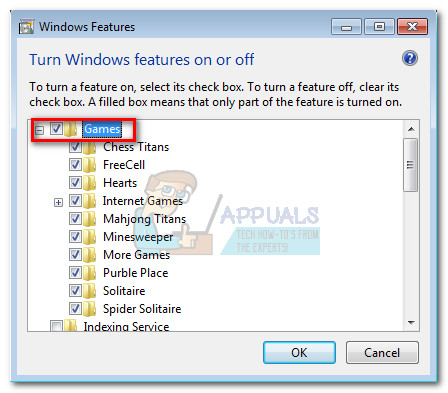
- గేమింగ్ భాగాలను తిరిగి ప్రారంభించడానికి విండోస్ కొంత సమయం పడుతుంది. పున art ప్రారంభించమని ప్రాంప్ట్ చేయకపోతే, మీ స్వంతంగా అలా చేయండి మరియు తదుపరి ప్రారంభంలో సమస్య పరిష్కరించబడిందో లేదో చూడండి.
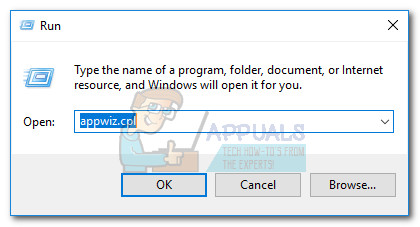
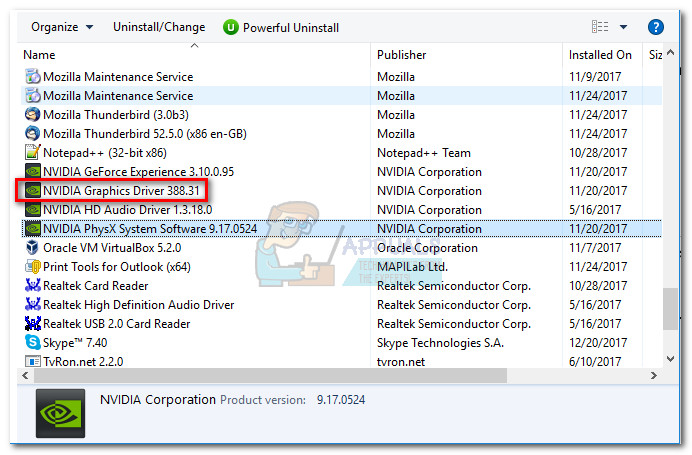
 గమనిక: మీరు డిఫాల్ట్ డౌన్లోడ్ ఛానెల్లను ఉపయోగిస్తుంటే, మీరు బీటా డ్రైవర్తో ముగుస్తుంది. ఏదేమైనా, మీరు చూడటం కోసం స్థిరమైన నిర్మాణాన్ని ఇన్స్టాల్ చేశారా అని రెండుసార్లు తనిఖీ చేయండి WHQL డ్రైవర్ పేరు దగ్గర లేదా వివరణలో ఐకాన్.
గమనిక: మీరు డిఫాల్ట్ డౌన్లోడ్ ఛానెల్లను ఉపయోగిస్తుంటే, మీరు బీటా డ్రైవర్తో ముగుస్తుంది. ఏదేమైనా, మీరు చూడటం కోసం స్థిరమైన నిర్మాణాన్ని ఇన్స్టాల్ చేశారా అని రెండుసార్లు తనిఖీ చేయండి WHQL డ్రైవర్ పేరు దగ్గర లేదా వివరణలో ఐకాన్.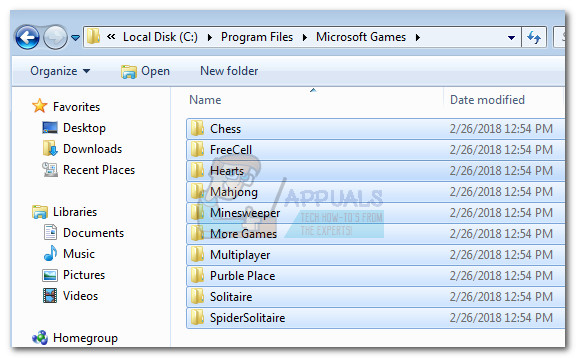 గమనిక: మార్గాలను కంగారు పెట్టకుండా జాగ్రత్త వహించండి. ది మైక్రోసాఫ్ట్ గేమ్స్ ఫోల్డర్ ఉంది కార్యక్రమ ఫైళ్ళు (కాదు ప్రోగ్రామ్ ఫైళ్ళు (x86) ).
గమనిక: మార్గాలను కంగారు పెట్టకుండా జాగ్రత్త వహించండి. ది మైక్రోసాఫ్ట్ గేమ్స్ ఫోల్డర్ ఉంది కార్యక్రమ ఫైళ్ళు (కాదు ప్రోగ్రామ్ ఫైళ్ళు (x86) ).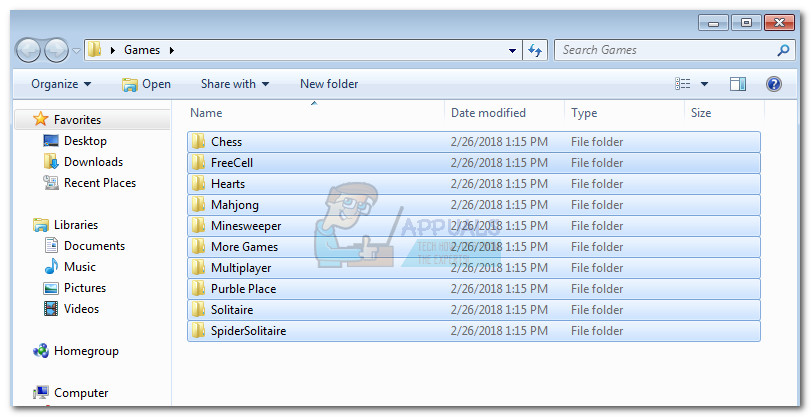 గమనిక: మీరు ఇక్కడ జాబితా చేయబడిన కొన్ని ఆటలను మాత్రమే ఆడితే, మీరు నిజంగా ఆడే ఆటల ఫోల్డర్లను మాత్రమే కాపీ చేయవచ్చు.
గమనిక: మీరు ఇక్కడ జాబితా చేయబడిన కొన్ని ఆటలను మాత్రమే ఆడితే, మీరు నిజంగా ఆడే ఆటల ఫోల్డర్లను మాత్రమే కాపీ చేయవచ్చు.